在电脑使用过程中,我们经常会遇到各种问题,例如系统运行缓慢、病毒感染、文件丢失等,这些问题常常需要通过重装系统来解决。然而,对于大部分普通用户来说,重...
2025-08-05 183 系统重装
随着时间的推移,Windows10系统可能会变得越来越缓慢或出现各种问题。为了恢复电脑的运行速度和稳定性,重装系统是一个不错的选择。本文将详细介绍如何重装win10系统,让你的电脑焕然一新。

备份重要文件和数据
在进行任何操作之前,务必先备份你的重要文件和数据。可以将它们保存在外部硬盘、云存储或其他安全的地方,以免数据丢失。
准备系统安装介质
在进行重装之前,你需要准备一个可启动的win10系统安装盘或U盘。可以从Microsoft官网下载镜像文件,并使用专业软件将其写入到可启动介质上。
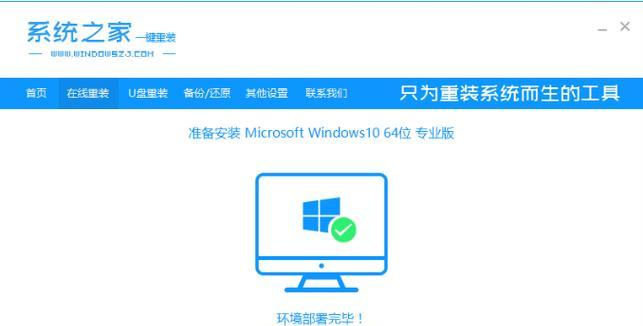
进入BIOS设置
在启动电脑时,按下相应的键(通常是F2、F10或Delete)进入BIOS设置界面。在BIOS中,将启动顺序更改为从你准备好的安装介质启动。
选择安装语言和时间
在安装界面上,选择你所希望的安装语言和地区时间,并点击下一步。
点击“安装现在”
在安装界面上,点击“安装现在”按钮,开始进行系统的安装过程。稍等片刻,系统将会自动进行初始化。

接受许可协议
阅读并接受Windows10的许可协议。只有同意协议,才能继续进行下一步。
选择系统安装类型
在安装类型界面上,选择“自定义”以进行全新的系统安装。注意:这将会清除你的硬盘上的所有数据,请确保已经备份重要文件。
选择安装位置
在安装位置界面上,选择你想要安装win10系统的硬盘分区,并点击下一步。你也可以选择新建分区或删除已有分区。
等待系统安装
在安装过程中,系统会进行文件复制、设置和配置等操作。这个过程可能需要一些时间,请耐心等待直到完成。
设置用户名和密码
在完成系统安装后,系统将要求你设置用户名和密码。请确保设置一个强密码,并牢记它以保护你的计算机安全。
更新驱动程序
安装完成后,首先需要更新计算机的驱动程序。可以从电脑制造商的官方网站下载并安装最新的驱动程序,以确保硬件正常运行。
安装常用软件
随着系统重装完成,你需要安装一些常用软件来提高工作和娱乐体验。例如,办公软件、浏览器、音视频播放器等。
恢复个人文件和数据
在之前备份的文件和数据,通过外部设备或云存储重新导入到你的电脑中,确保你的个人文件得到恢复。
激活系统
如果你的win10系统之前已经激活过,那么在重装后,系统通常会自动重新激活。如果没有自动激活,你需要按照相关指示手动激活系统。
重装系统
通过本文所介绍的详细步骤,你可以轻松重装win10系统,并让电脑焕然一新。重装系统能够提高电脑的性能和稳定性,同时为你带来更好的使用体验。记得备份文件、准备安装介质、配置BIOS、选择安装类型、等待安装完成、更新驱动程序、安装常用软件、恢复个人文件和数据、激活系统等步骤都非常重要。希望这篇文章能够对你有所帮助,祝你操作顺利!
标签: 系统重装
相关文章

在电脑使用过程中,我们经常会遇到各种问题,例如系统运行缓慢、病毒感染、文件丢失等,这些问题常常需要通过重装系统来解决。然而,对于大部分普通用户来说,重...
2025-08-05 183 系统重装

在使用电脑的过程中,有时候我们可能会遇到系统出现故障或运行缓慢的问题。此时,重新做系统是一种常见的解决方法。本文将详细介绍如何使用电脑自己重新做系统,...
2025-07-18 159 系统重装

随着时间的推移和使用的增加,电脑系统常常会出现卡顿、运行缓慢等问题。这时候,重装操作系统是一个常见的解决方案。本文将详细介绍利用U盘进行Win7系统重...
2025-07-01 169 系统重装
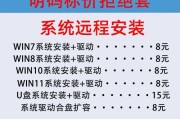
随着时间的推移,我们的电脑逐渐变得缓慢、不稳定,甚至出现了一些无法解决的问题。这时,重装操作系统就成为了最佳选择。在本教程中,我们将详细介绍如何使用W...
2025-05-23 225 系统重装

在使用电脑的过程中,我们经常会遇到系统崩溃、运行缓慢等问题,这时候就需要进行系统重装来解决。本文将为大家详细介绍以风林雨木系统重装教程,帮助大家轻松搞...
2025-04-19 210 系统重装
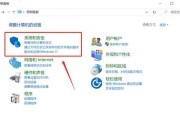
在使用电脑过程中,我们时常遇到系统崩溃、病毒感染或者运行缓慢等问题,这时候,重装系统是一个有效的解决方法。然而,传统的系统重装方式通常需要耗费大量时间...
2025-03-23 237 系统重装
最新评论